Outlook.com - Come abilitare la Modalità oscura
Gli schermi dei computer possono essere molto luminosi, specialmente quando li guardi in una stanza buia o di notte. Lo schermo bianco accecante che è comune a molti fornitori di servizi di posta elettronica può rendere difficile guardare lo schermo per un lungo periodo di tempo.
Se questo è un problema che stai riscontrando, potresti provare l'opzione in modalità oscura per il tuo account di posta elettronica Outlook.com. Il nostro tutorial di seguito ti mostrerà come trovare e abilitare questa impostazione per il tuo account e-mail per vedere se i menu e il layout più scuri rendono più facile la lettura.
Come passare alla modalità oscura in Outlook.com
I passaggi di questo articolo sono stati eseguiti su Google Chrome, ma funzioneranno anche su altri browser Web desktop. Dopo aver apportato questa modifica, l'account Outlook.com verrà visualizzato in modalità oscura ogni volta che lo si controlla da un computer. Ciò non influirà su altre app in cui è possibile visualizzare la posta, come l'app Mail su un iPhone.
Passaggio 1: apri un browser Web e accedi a https://www.outlook.com e accedi al tuo account se non lo sei già.
Passaggio 2: fai clic sull'icona a forma di ingranaggio in alto a destra nella finestra.

Passaggio 3: selezionare l'opzione Visualizza tutte le impostazioni di Outlook nella parte inferiore della colonna a destra della finestra.
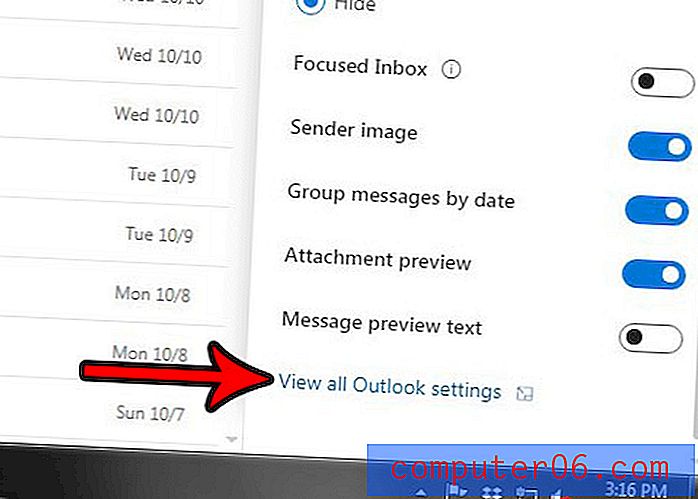
Passaggio 4: scegli l'opzione Generale nella colonna a sinistra del menu delle opzioni di Outlook.
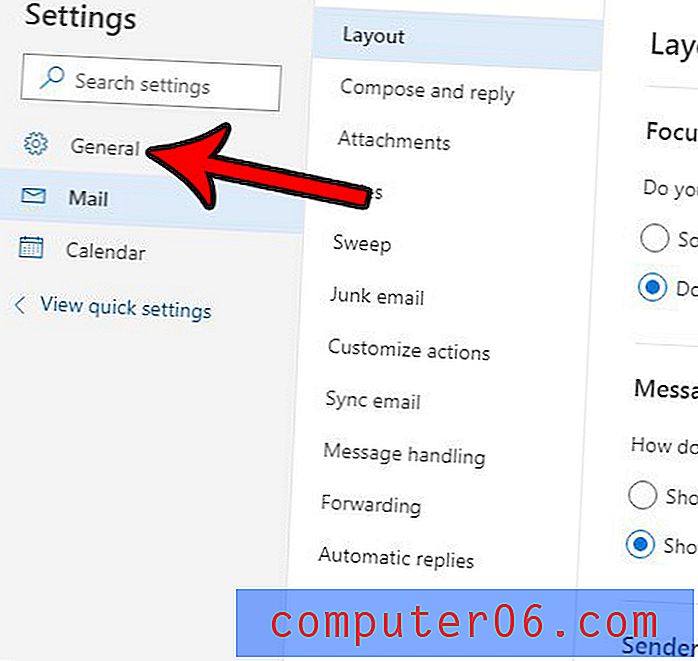
Passaggio 5: selezionare l'opzione Aspetto nella colonna centrale.
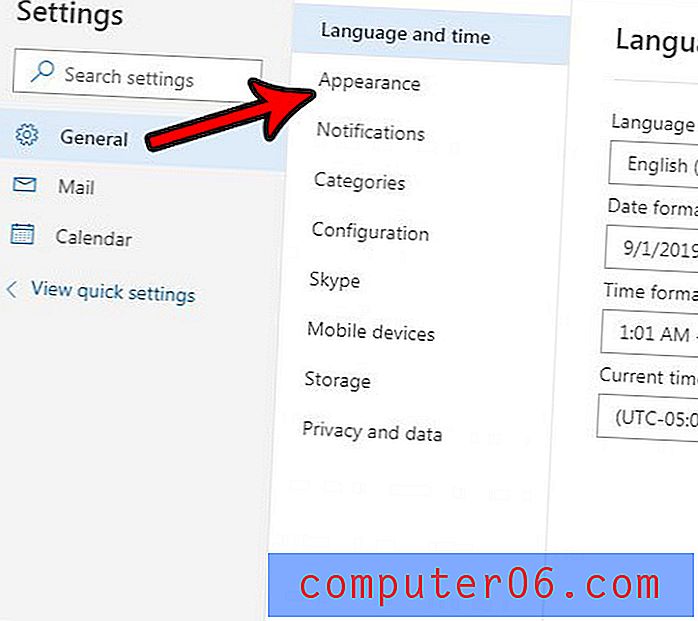
Passaggio 5: fai clic sul pulsante a destra della modalità Scuro per attivarlo, quindi fai clic sul pulsante Salva nella parte superiore destra della finestra.
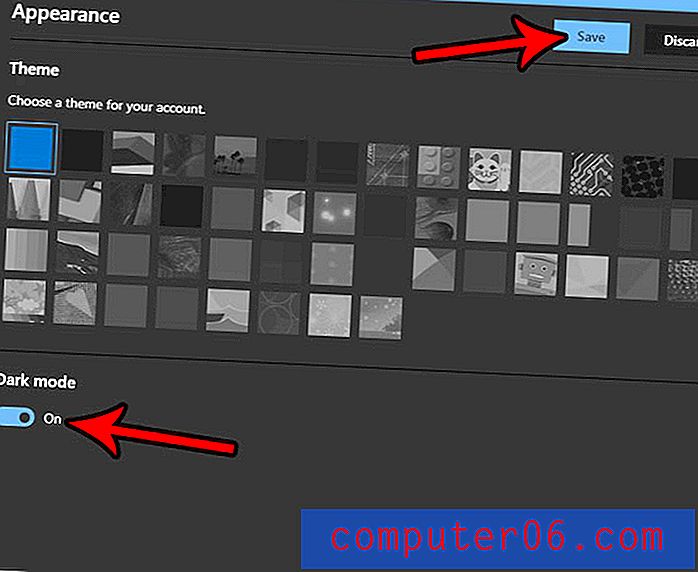
Molte altre app e servizi online hanno anche modalità scure. Ad esempio, scopri come abilitare la modalità oscura nell'app YouTube su un iPhone per ottenere una versione un po 'più semplice per gli occhi in un ambiente buio.



